Zwiftの月額課金を解約する方法
更新日:2023-09-06公開日:2022-01-27
Zwiftの月額課金を解約する方法と、サブスクリプションの「キャンセル」と「一時停止」の違い、解約した際のライドデータがどうなるのか、解約する時の注意点などをまとめました。
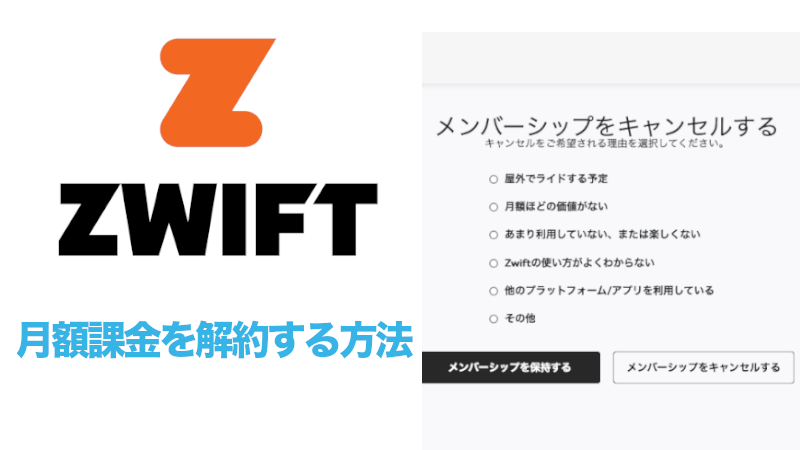
解約方法は「どこで課金したか」で異なる
PC/macOS、Webから課金した場合
PC/macOS、もしくはWebから課金した場合は、Zwift独自の決済フローになるので、Zwiftのマイページから月額課金の解約をします。
- 課金キャンセルページにアクセス
- ログインする
- 「キャンセルを確認」をクリックする
これだけで月額課金を解約できます。
モバイルアプリで課金した場合
モバイルアプリでZwiftの月額をした場合は、月額課金の決済フローが「AppleのAppストア」か「GoogleのPlayストア」を必ず通しているので、各ストアで「サブスクリプション」を解除すれば、その時点で月額課金の解約になります。
Apple のサブスクリプションを解約する方法 | Apple
Google Play での定期購入の解約、一時停止、変更 | Google
Zwiftを解約するときの注意ポイント
支払いタームは末締めではない
Zwiftの課金サイクルは、日本で一般的な「末締め支払いターム」ではなく、「契約をした日から30日間」というサイクルです。
ですので、「月末に解約すれば良いか」と思っていたら、既に次のサイクルに入っていて課金されてしまったということもあるので、いつからいつまでの課金サイクルなのかを必ずチェックしましょう。
サブスクリプションの「一時停止」と「キャンセル」の違いは?
Zwiftの解約をしようとすると、Zwiftのマイページのサブスクリプションには、「一時停止」と「キャンセル」という二つのメニューが出てきます。
キャンセルは言葉の通りサブスクリプションの解約ですが、注意したいのが「一時停止」。こちらは指定した週数の間、月額料金の更新を一時停止するという機能です。これは、「しばらくは忙しいからZwiftを休みたい」といった時に使う機能です。
サブスクリプションの一時停止は停止期間を2ヶ月ほど先まで設定できますが、「指定した週数を超えたら月額課金をする」という機能なので、解約したい場合は、「キャンセル」を選びましょう。
「キャンセル」というと、アカウントが消えてしまうような気がしますが、後述する通りサブスクリプションの「キャンセル」ではアカウントデータは消えないので、いつでも再開可能です。
課金と退会は別
Zwiftは月額課金が前提のサービスではありますが、課金(サブスクリプション)の解約と、退会(アカウントの削除)は別物です。
課金(サブスクリプション)の解約をしても、Zwiftアカウントは無料で残ったままにしておくことが出来ます。Zwiftには無料枠があって、無料のままライドすることも可能ですし、再度サブスクリプション登録をすれば、これまでのライドデータや経験値を引き継ぐことが出来ます。
一方で、退会をしてしまうとアカウントデータがなくなってしまうので、再度Zwiftをプレイしたくなった時に、新規アカウントから始めることになります。
Zwiftはレベルによって走れるコースが増えていく仕組みなので、仮にZwiftに飽きてしまったり、Zwift疲れになってしまって課金を解約したとしても、アカウントだけは残しておいた方が良いでしょう。